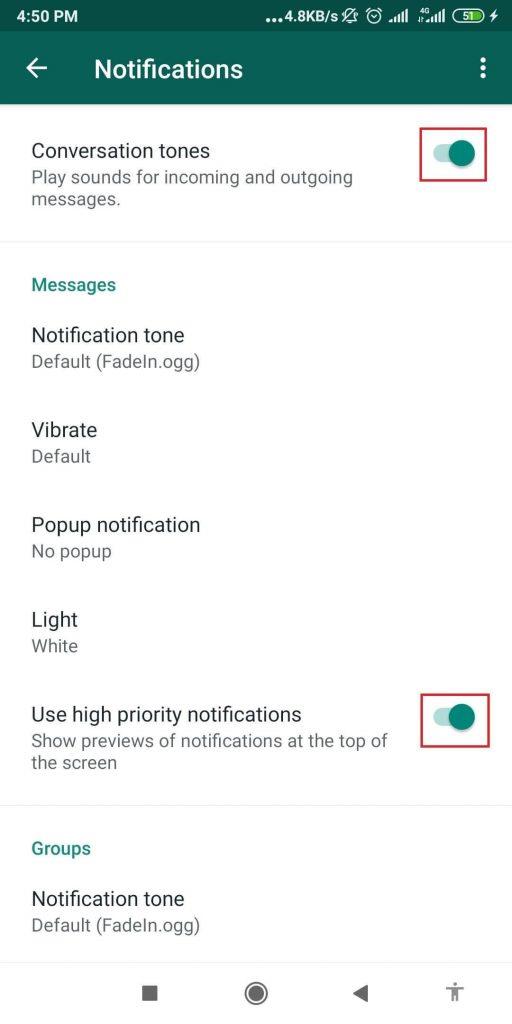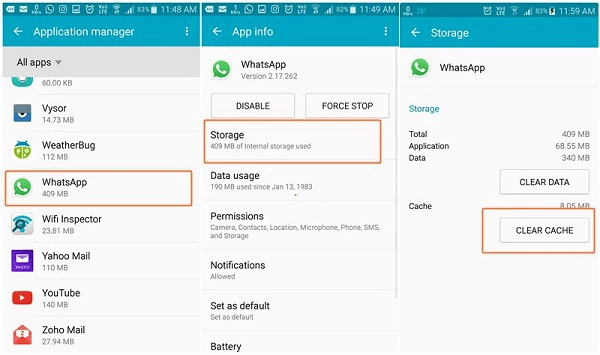Защо известията на WhatsApp вече не работят? Понякога известията нямат никакъв звук, докато друг път не показва визуализация на съобщението.
Е, може да има няколко причини зад проблема. Това може да се дължи на скорошна актуализация на WhatsApp, нестабилна интернет връзка, ограничения на данните, кеш на приложения или може би проблеми с фърмуера. Така или иначе, това е досаден проблем, който трябва да бъде разрешен възможно най-скоро.
Тук в тази публикация ще обсъдим седем ефективни съвета за отстраняване на проблема „Не получавате известия за WhatsApp“ на вашето устройство с Android .
7 съвета за отстраняване на проблема с „известието на WhatsApp не се показва“.
1. Активирайте звук и вибрация за уведомяване
2. Деактивирайте режима за пестене на енергия
3. Позволява достъп до всички разрешения за WhatsApp
4. Не ограничавайте фоновите данни
5. Изчистете кеша на WhatsApp
6. Нулирайте известията на WhatsApp
7. Излизане от WhatsApp Web
Преди да започнете с някоя от корекциите за решаване на проблема „WhatsApp Online Notification Not Showing“, уверете се, че:
1. Включете Wi-Fi или мобилни данни и сте в добра мрежова среда.
2. Рестартирайте вашето Android устройство, това звучи доста просто, за да е вярно, но през повечето време прави чудеса.
Ако рестартирането на вашия смартфон не помогне за коригиране на проблема с WhatsApp Notification не получава, опитайте да приложите следните решения:
Прочетете също: Как да изпращате големи видеоклипове в WhatsApp
Съвет 1 – Активирайте звук и вибрация за уведомяване
В случай, че получавате известия от други приложения, но просто не от WhatsApp, има вероятност да нямате „Активирани известия в WhatsApp или настройки“.
За да проверите или включите звук и вибрация за известия :
- Отворете WhatsApp на вашето устройство > докоснете трите точки в горния десен ъгъл и посетете Настройки.
- Докоснете Известия > Превключете тоновете за разговори. Можете да зададете дължината на вибрацията по подразбиране, кратка или дълга.
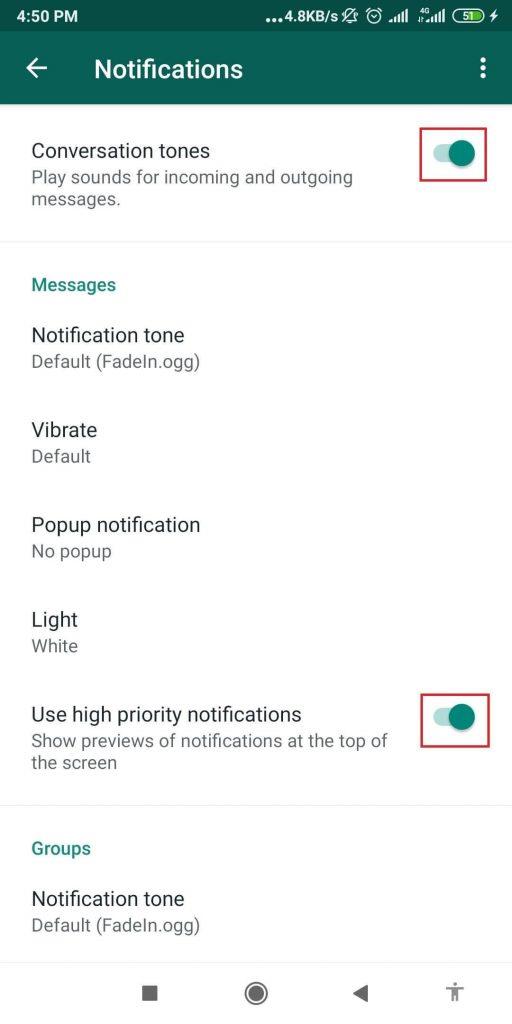
Можете да намерите същите настройки за групови чатове по-долу. Също така се уверете, че опцията „Използване на известия с висок приоритет“ е активирана.
Съвет 2 – Деактивирайте режима за пестене на енергия
Режимът за пестене на енергия деактивира всички мрежови връзки и дейности на вашето устройство. Така че, ако имате активиран режим за пестене на енергия, имайте предвид, че функцията „Уведомяване на WhatsApp“ ще бъде деактивирана автоматично. Следователн�� няма да можете да получавате известия от никое приложение.
За да изключите режима за пестене на енергия на Android , следвайте стъпките по-долу:
- Настройки > Батерия > Режим за пестене на енергия.
- Изключете бутона, ако функцията е активирана!
Забележка: Пътят към режима за пестене на енергия може да се различава при различните устройства. Можете да използвате функцията за търсене в настройките, за да стигнете до правилното местоположение.
Прочетете също: Вижте най-добрите приложения за пестене на батерия за Android!
Съвет 3 – Позволява достъп до всички разрешения за WhatsApp
Ако горните съвети не са успели да решат проблема ви с „неполучаване на известия от WhatsApp “, опитайте да проверите други настройки. Уверете се, че WhatsApp получава достъп до всички разрешения, за да работи правилно. Тъй като може да има вероятност липсата на пълен достъп да създава проблеми да не получавате тонове за уведомяване или камерите на WhatsApp да не работят и т.н.
За да позволите на WhatsApp да има достъп до всички разрешения:
- Отидете на Настройки на телефона.
- Приложения > намерете WhatsApp от списъка и докоснете Разрешения.
- Просто включете всички разрешения и оставете WhatsApp да функционира гладко.
Прочетете също: Вижте топ 5 алтернативи на WhatsApp, за да използвате тази 2020!
Съвет 4 – Не ограничавайте фоновите данни
Ако известията за приложения се забавят особено за WhatsApp, тогава функцията „Деактивирани фонови данни“ ограничава правилното функциониране.
- Отворете Настройки на устройството > Приложения и известия.
- Потърсете Използване на данни и докоснете WhatsApp.
- Уверете се, че опцията „Фонови данни“ е активирана!
Това ще гарантира, че вашите фонови данни на WhatsApp са активирани и ще получавате всички известия от време на време.
Съвет 5 – Изчистете кеша на WhatsApp
Кешовете на WhatsApp помагат на месинджъра да работи по-бързо . Но когато се натрупа до определено количество, може да започне да предизвиква няколко досадни проблема. Затова се препоръчва да изчистите кешираните данни на приложението, за да отстраните проблема „Уведомлението за WhatsApp не се показва“.
За да изчистите кеша на WhatsApp, всичко, което трябва да направите, е:
- Отидете на Настройки на телефона.
- Намерете приложения или мениджър на приложения > Отидете на WhatsApp и щракнете върху бутона Изчистване на кеша и изчистване на данни.
- След като премахнете кешираните данни на WhatsApp , проверете дали проблемът с уведомяването все още се появява.
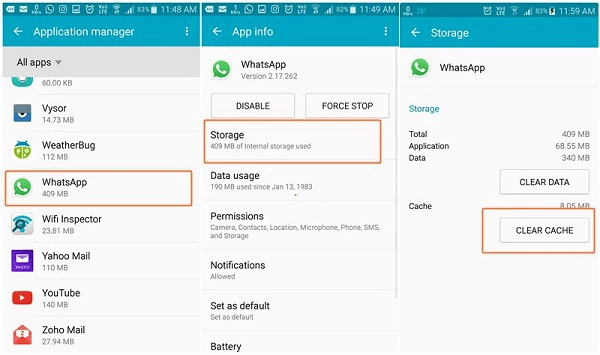
Ако отговорът е да, тогава трябва да опитате да използвате специален WhatsApp Cleaner, за да идентифицирате и изтриете безполезни нежелани файлове, които създават ненужно претрупване и досадни проблеми. Направете допълнително пространство и увеличете производителността на устройството с едно щракване!
Съвет 6 – Нулирайте известията на WhatsApp
Нулирането на вашите WhatsApp Notifications вероятно ще ви помогне да се върнете към месинджъра по подразбиране, когато всичко работи нормално. Това ще превключи обратно към първоначалните стойности по подразбиране. Вижте дали това ви помага да коригирате грешката „Уведомлението за WhatsApp не се показва“!
За да нулирате известията на WhatsApp на Android:
- Стартирайте WhatsApp Messenger и докоснете иконата с три точки горе вдясно, за да отворите Настройки!
- Отидете на Известия > докоснете отново иконата с три точки > натиснете опцията „Нулиране на настройките за известяване“.
Прочетете също: Имената на контакти изчезват в WhatsApp? Ето поправката!
Съвет 7 – Излизане от WhatsApp Web
Има скрита причина да не получавате известия от WhatsApp на вашето устройство. Ако сте влезли на вашия работен плот чрез уеб WhatsApp и сте забравили да излезете, известията по-скоро ще се изпращат на вашия компютър, отколкото в приложението.
Опитайте да излезете от WhatsApp Web, за да видите дали това разрешава известието на WhatsApp, което не показва проблема:
Прочетете също: Често срещани уеб проблеми с WhatsApp и как да ги разрешите?
В крайна сметка
Можете да пропуснете спешни съобщения, ако не получавате навреме известия за WhatsApp . Така че, опитайте да използвате тези гореспоменати методи, за да разрешите проблема „Уведомлението за WhatsApp не се показва“.
Пропуснахме ли някой друг важен съвет, който ви помогна да отстраните проблема на телефона си? Споделете го с нас в секцията за коментари по-долу. Можете също да пуснете линия в нашите канали в социалните медии .